كيفية حذف حساب Facebook القديم
نشرت: 2022-09-19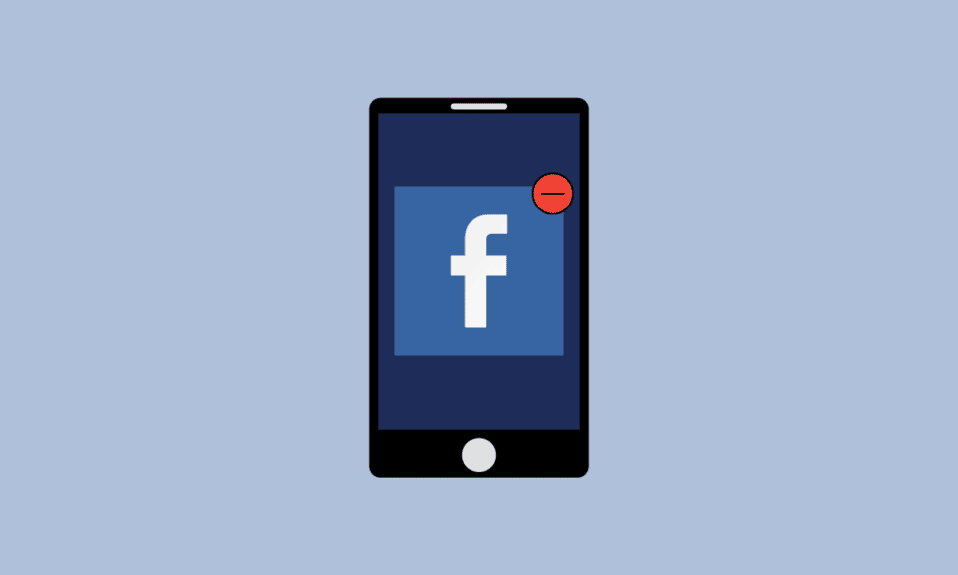
يقدم Facebook أساسًا كل ما يمكن أن يريده المستخدم ، حيث يقوم بتجميع المعلومات من أي شيء تحت الشمس وتوفير محتوى لذيذ من المحتوى ليستخدمه المستخدم. ومع ذلك ، بدأ Facebook يفقد قاعدة مستخدميه ، حيث تخلى عنه غالبية مستخدميه بشكل دائم أو تحولوا إلى Instagram. إذا كنت أحد هؤلاء الأشخاص وتريد حذف حسابك ، فاستمر في القراءة حتى النهاية. ستشرح لك هذه المقالة كيفية حذف حساب Facebook القديم وحذف حساب Facebook دون معرفة كلمة المرور. أيضًا ، سنجيب عن الأسئلة الأخرى ذات الصلة مثل ما إذا كان يمكنك حذف حساب Facebook دون الانتظار لمدة 14 يومًا وهل يقوم Facebook بحذف الحسابات المبلغ عنها.
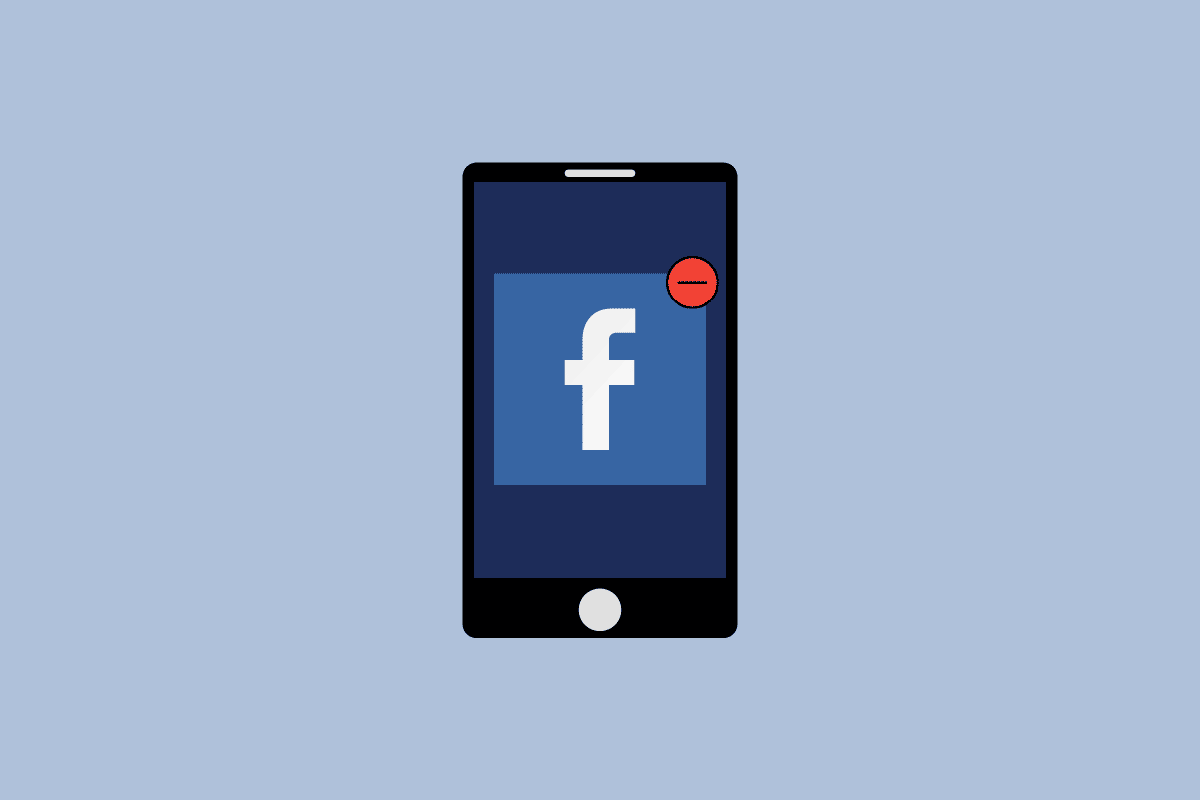
محتويات
- كيفية حذف حساب Facebook القديم
- كم عدد حسابات Facebook التي يمكنك امتلاكها؟
- كيف يمكنك حذف حساب Facebook الخاص بك؟
- كيف يمكنك حذف حسابك على Facebook دون انتظار 14 يومًا؟
- كيف يمكنك حذف حسابات Facebook القديمة؟
- كيف يمكنك حذف حساب Facebook قديم لا يمكنك الوصول إليه بعد الآن؟
- كيف يمكنك حذف حساب Facebook القديم لشخص ما؟
- هل يمكنك حذف حساب Facebook دون معرفة كلمة المرور؟
- هل يقوم Facebook بحذف الحسابات غير النشطة؟
- هل يحذف Facebook الحسابات المبلغ عنها؟
- كم عدد التقارير اللازمة لحذف حساب Facebook؟
كيفية حذف حساب Facebook القديم
يمكنك حذف حسابك القديم على Facebook من قسم الإعدادات والخصوصية . اقرأ هذه المقالة حتى النهاية لتتعلم الخطوات التي توضح ذلك بطريقة مفصلة باستخدام الصور لفهم أفضل.
كم عدد حسابات Facebook التي يمكنك امتلاكها؟
يمكنك إنشاء أي عدد تريده من حسابات Facebook باستخدام العديد من معرّفات البريد الإلكتروني أو أرقام الهواتف التي تنشئها. ومع ذلك ، ينص Facebook على أن عدد الحسابات لكل بريد إلكتروني أو رقم هاتف لا يمكن أن يكون أكثر من واحد.
كيف يمكنك حذف حساب Facebook الخاص بك؟
اتبع الخطوات التالية لحذف حساب FB الخاص بك:
1. قم بالوصول إلى موقع Facebook عبر متصفحك وقم بتسجيل الدخول إلى حسابك.
2. انقر فوق رمز السهم لأسفل من الزاوية اليمنى العليا من الشاشة.
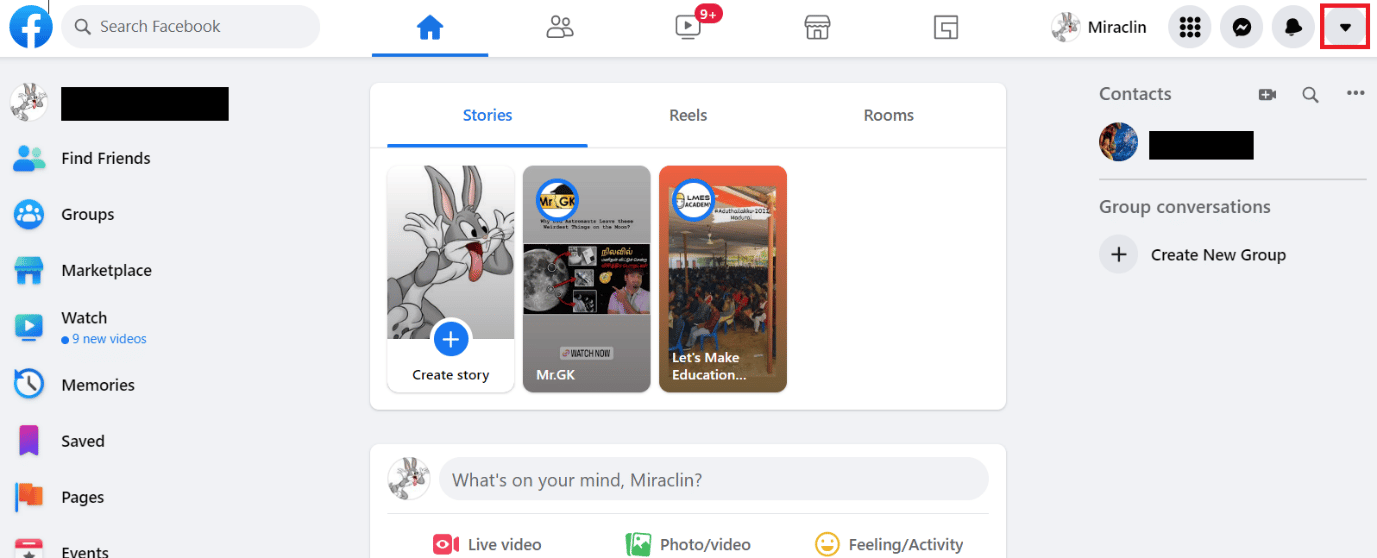
3. ثم انقر فوق الإعدادات والخصوصية .
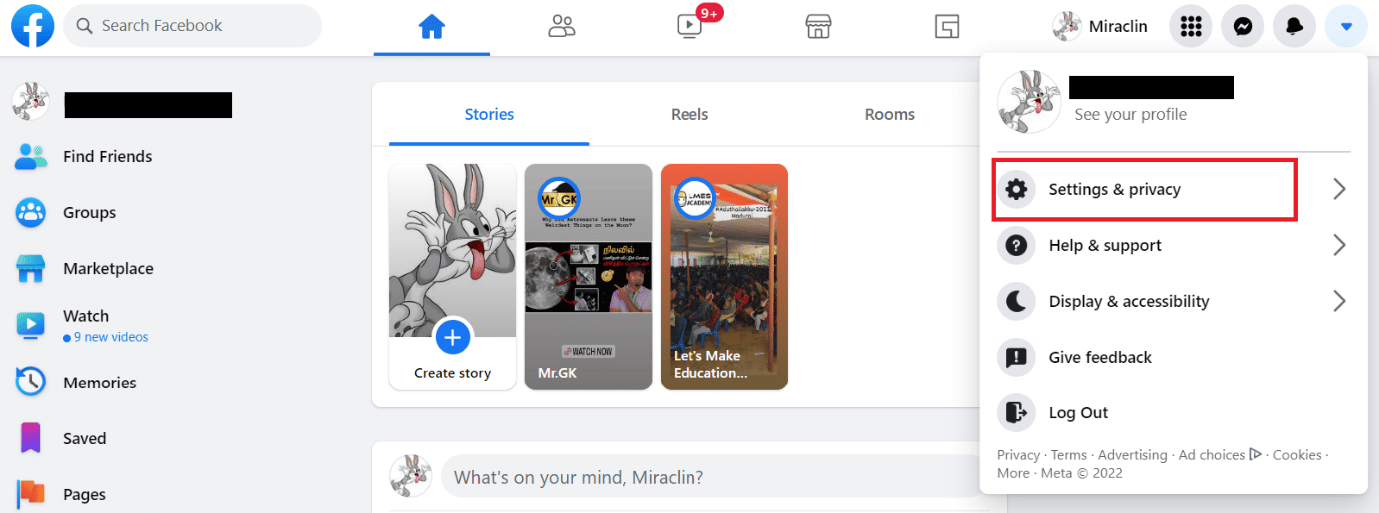
4. حدد الإعدادات .
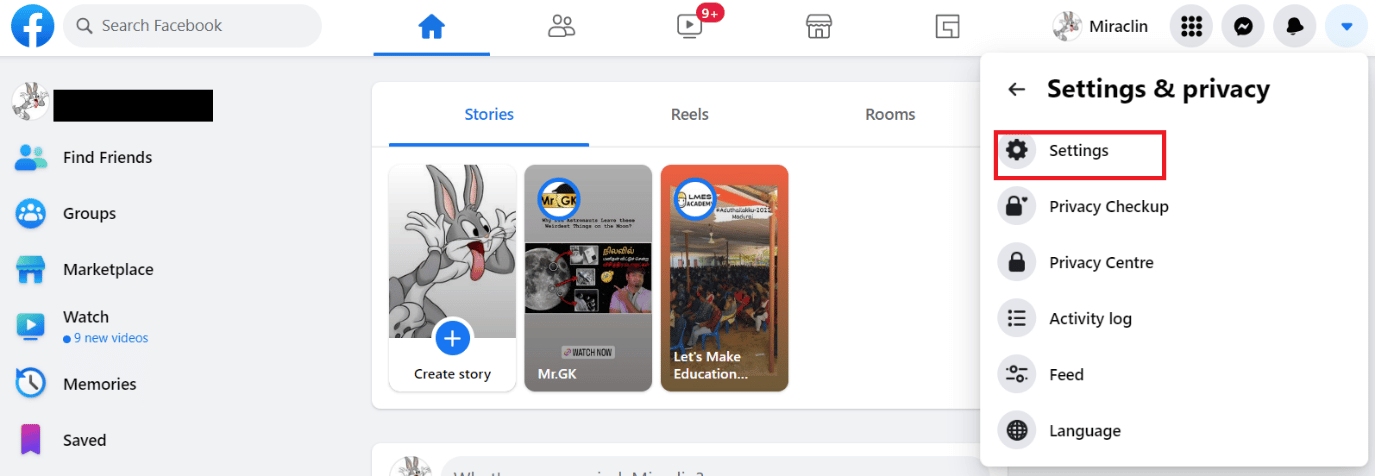
5. ثم ، انقر فوق خيار معلومات Facebook الخاصة بك من الجزء الأيمن.
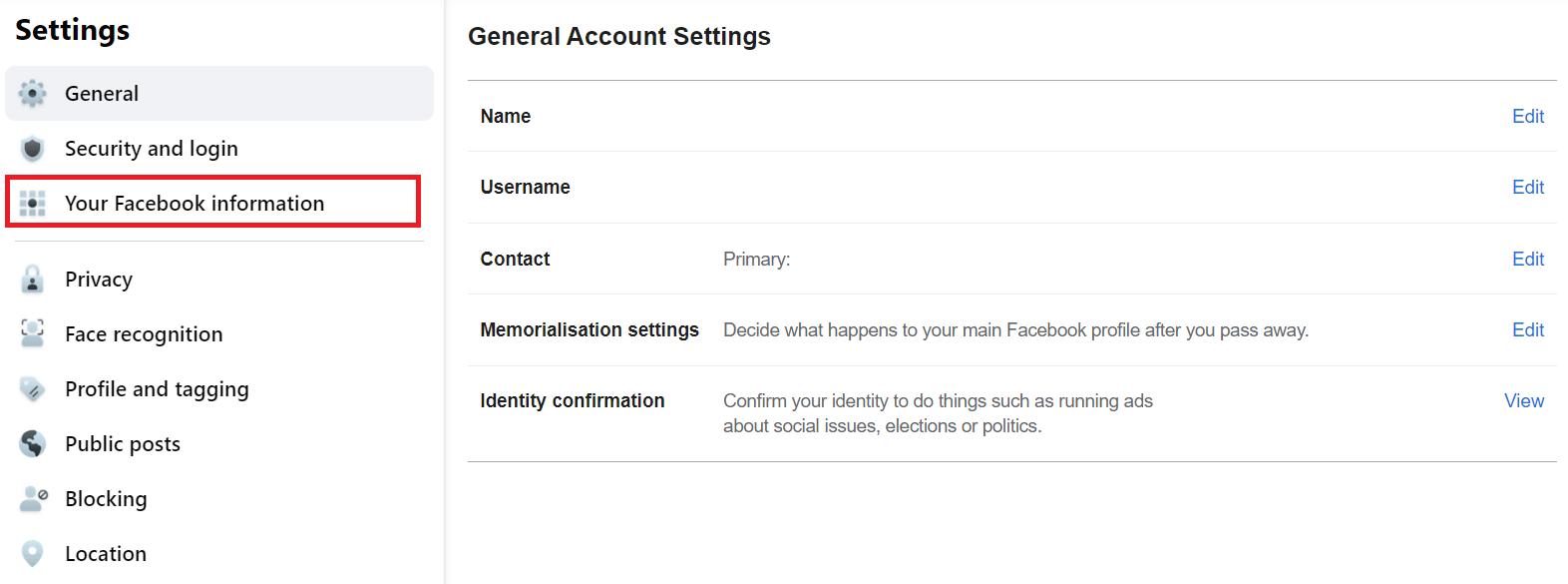
6. انقر فوق "عرض " بجوار خيار " إلغاء التنشيط والحذف" .
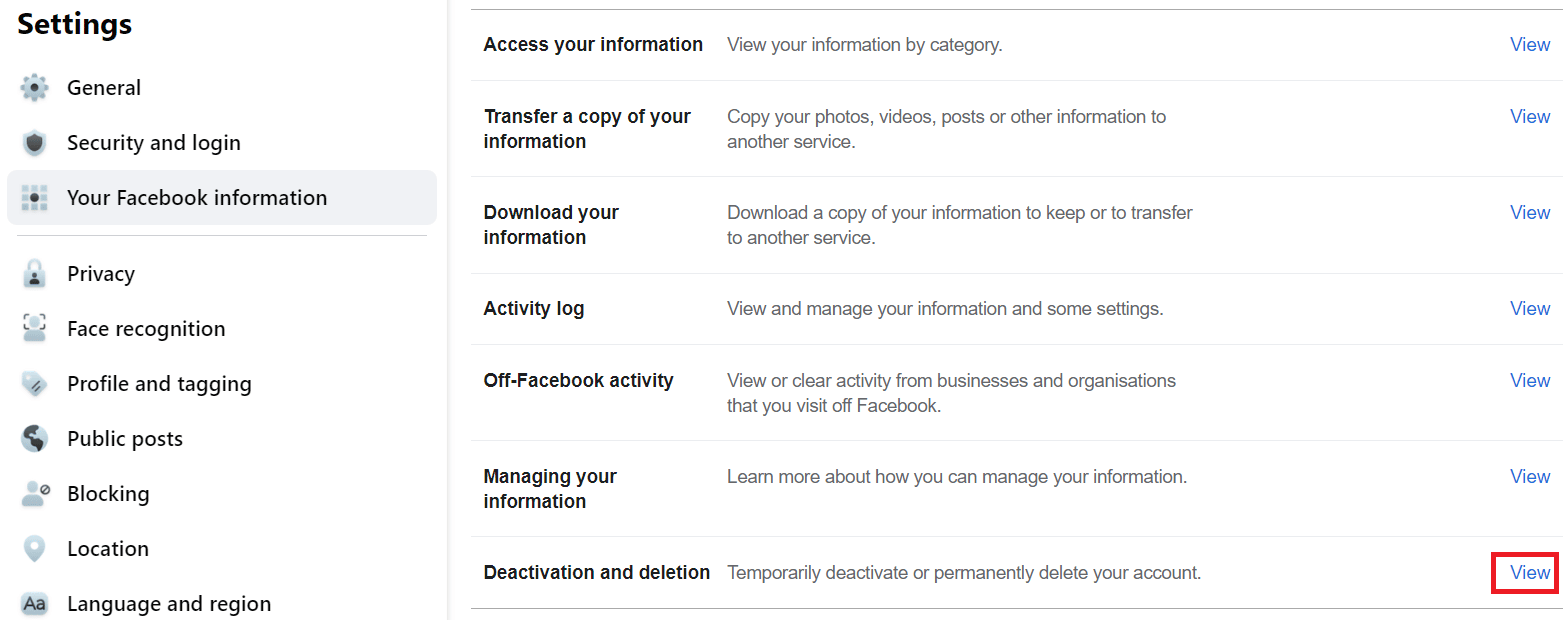
7. حدد زر الاختيار حذف الحساب وانقر فوق متابعة لحذف الحساب .
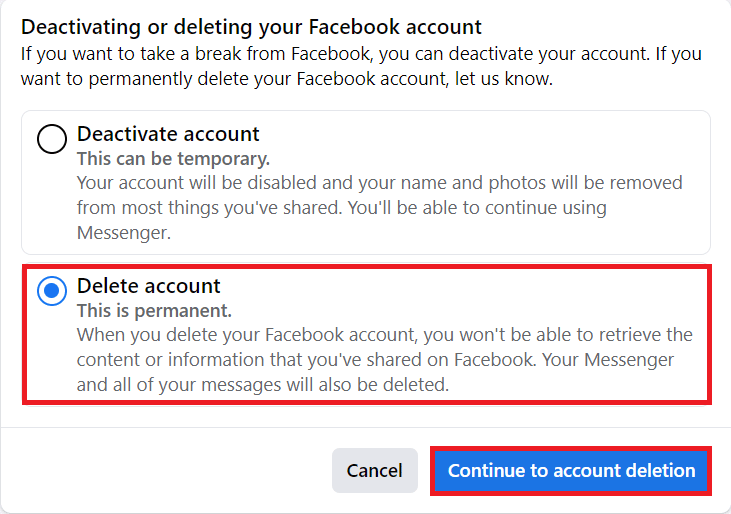
8. انقر فوق حذف الحساب .
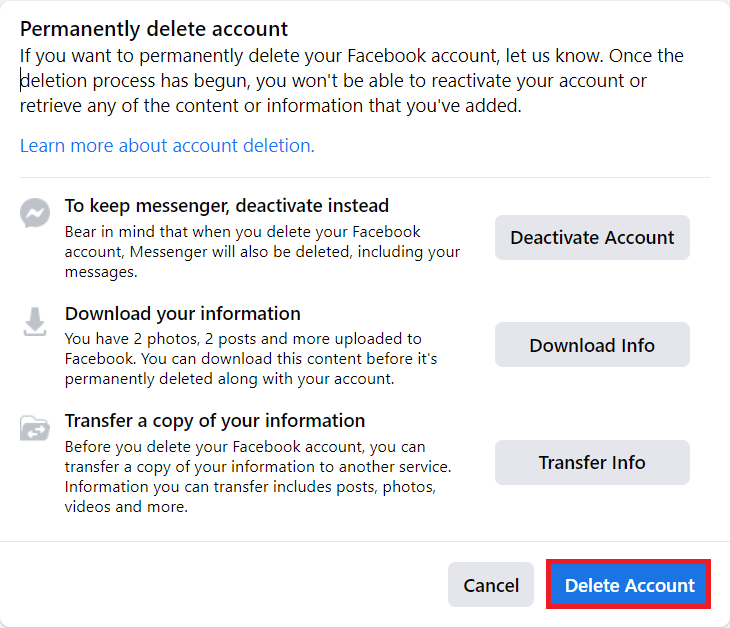
9. أدخل كلمة المرور وانقر فوق متابعة .
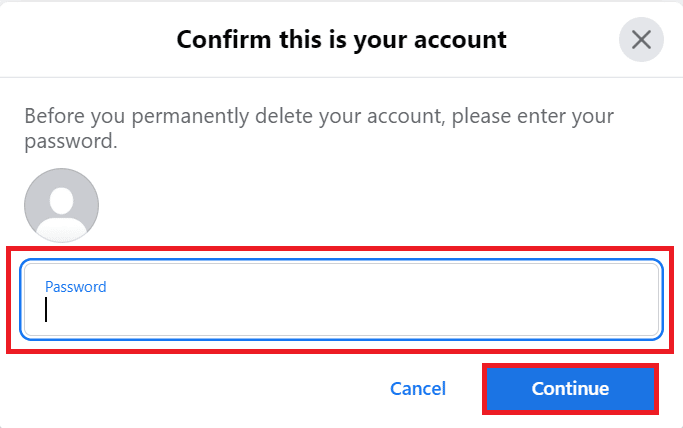
10. مرة أخرى ، انقر فوق حذف الحساب من النافذة المنبثقة.
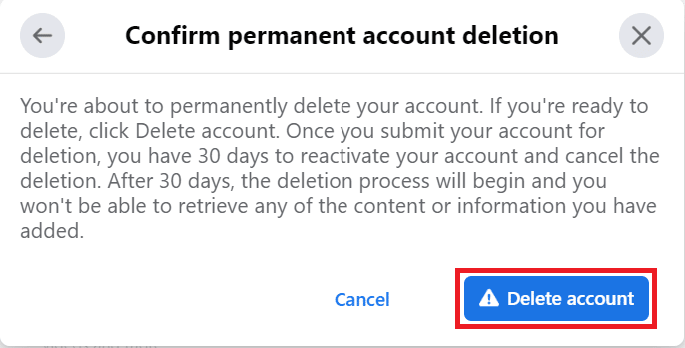
اقرأ أيضًا : كيف يبدو حساب Facebook المعطل على Messenger؟
كيف يمكنك حذف حسابك على Facebook دون انتظار 14 يومًا؟
لا يمكنك حذف حساب FB دون الانتظار 14 يومًا. عليك الانتظار لمدة 30 يومًا .
كيف يمكنك حذف حسابات Facebook القديمة؟
اتبع الخطوات التالية حول كيفية حذف حساب FB القديم:

ملاحظة : هذه الطريقة قابلة للتطبيق إذا كنت تعرف كلمة المرور أو قمت بتسجيل الدخول إلى الحساب.
1. قم بتسجيل الدخول إلى حساب Facebook الخاص بك في متصفحك.
2. انقر على أيقونة السهم لأسفل .
3. انقر فوق الإعدادات والخصوصية> الإعدادات> معلومات Facebook الخاصة بك .
4. ثم انقر فوق "عرض " بجوار خيار " إلغاء التنشيط والحذف" .
5. انقر فوق حذف الحساب> متابعة حذف الحساب .
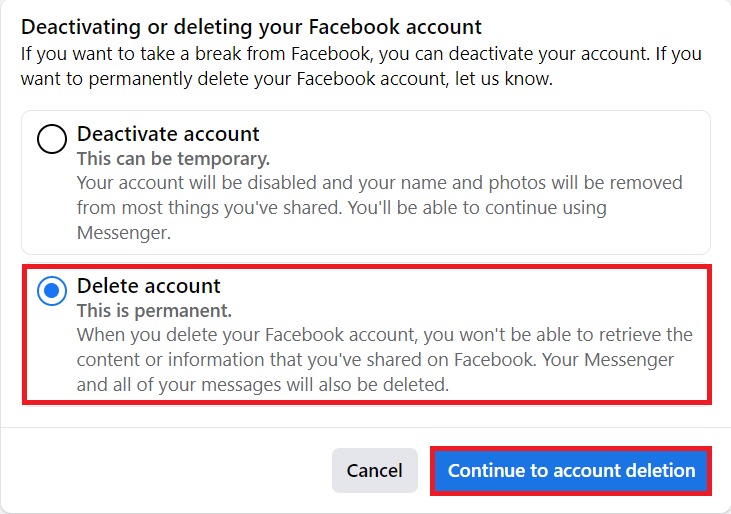
6. انقر فوق حذف الحساب .
7. أدخل كلمة المرور وانقر فوق متابعة .
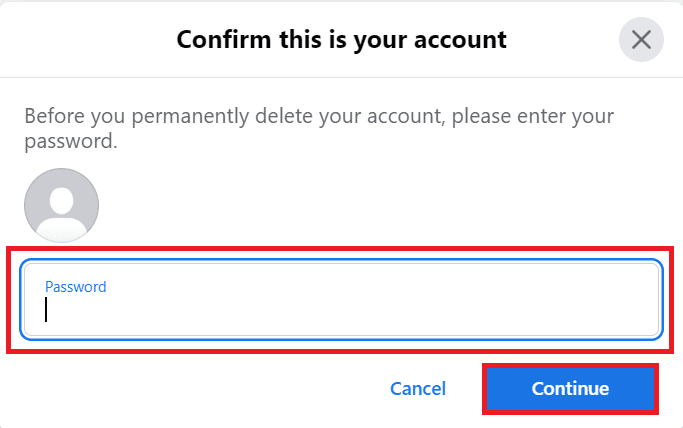
8. مرة أخرى ، انقر فوق حذف الحساب في النافذة المنبثقة.
اقرأ أيضًا : كيف يمكنني حذف كل سجل النشاط على Facebook
كيف يمكنك حذف حساب Facebook قديم لا يمكنك الوصول إليه بعد الآن؟
اتبع الخطوات التالية حول كيفية حذف حساب FB القديم:
1. الوصول إلى صفحة كلمة المرور المنسية على Facebook.
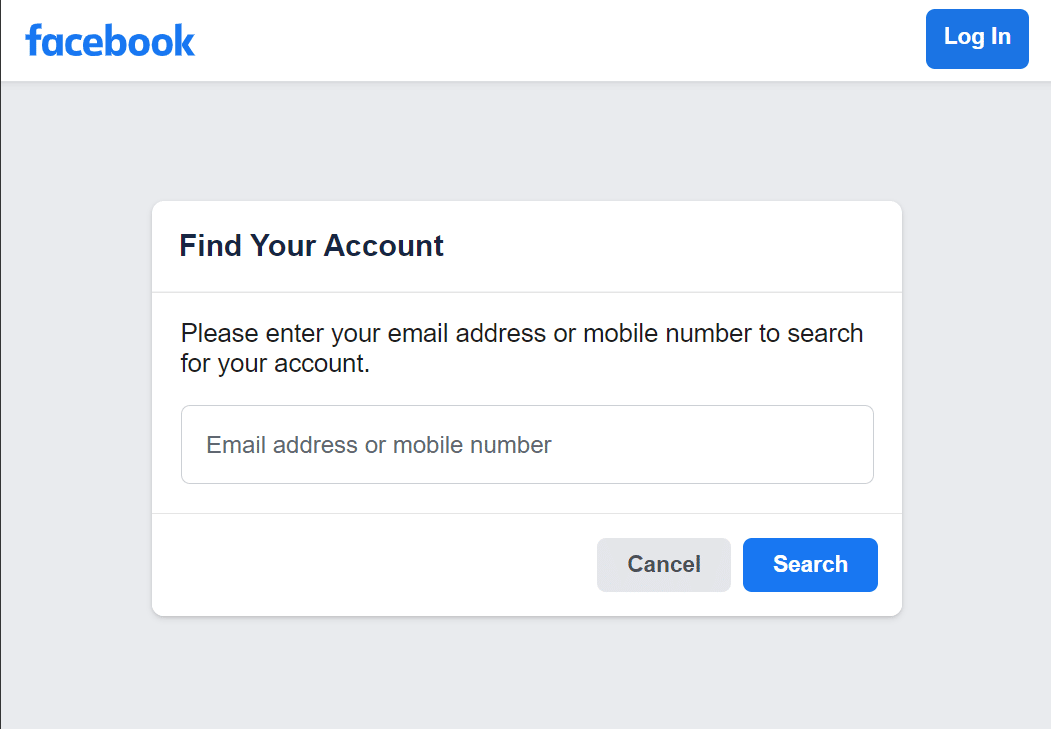
2. ابحث عن اسم الحساب .
ملاحظة : إذا لم يكن حسابك مرئيًا ، فحدد أنا لست في هذه القائمة وقدم اسم صديقك.
3. عند العثور على حسابك ، أرسل رمز إعادة التعيين إلى بيانات الاعتماد (البريد الإلكتروني أو أرقام الهواتف) المرفقة بهذا الحساب.
4. اكتب رمز إعادة التعيين في المساحة المتوفرة.
5. قم بتسجيل الدخول إلى حسابك القديم باستخدام بيانات الاعتماد الخاصة بك.
6. انقر فوق السهم لأسفل وحدد الإعدادات والخصوصية> الإعدادات> معلومات Facebook الخاصة بك .
7. انقر فوق "عرض " بجوار خيار " إلغاء التنشيط والحذف" .
8. انقر فوق حذف الحساب> متابعة حذف الحساب> حذف الحساب .
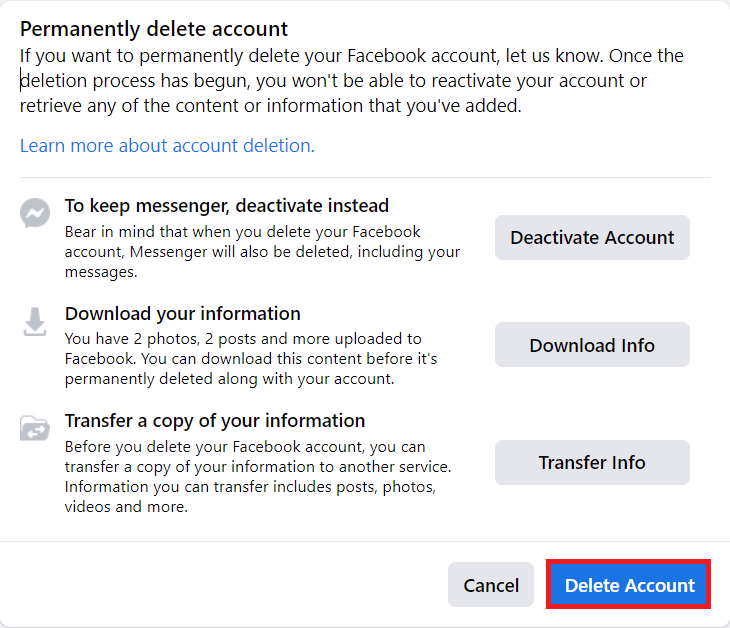
9. أدخل كلمة المرور وانقر فوق متابعة .
10. أخيرًا ، انقر فوق حذف الحساب من الموجه.
اقرأ أيضًا : كيف يمكنك حذف حساب Xbox الخاص بك
كيف يمكنك حذف حساب Facebook القديم لشخص ما؟
اتبع الخطوات التالية حول كيفية حذف حساب FB القديم:
1. قم بزيارة صفحة Facebook Log في متصفحك وقم بتسجيل الدخول إلى حسابك.
2. انقر فوق السهم لأسفل في الزاوية اليمنى العليا.
3. حدد الإعدادات والخصوصية> الإعدادات> معلومات Facebook الخاصة بك .
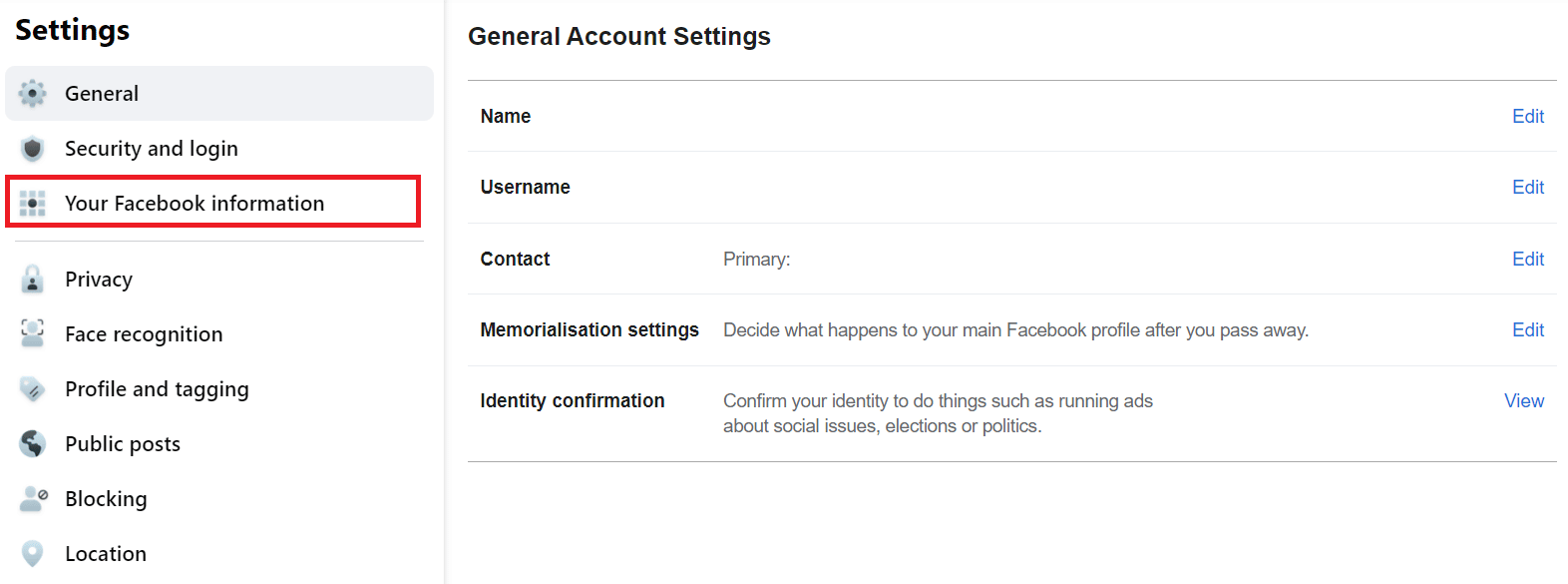
4. انقر فوق "عرض " المجاور لخيار " إلغاء التنشيط والحذف" .
5. انقر فوق حذف الحساب> متابعة حذف الحساب> حذف الحساب .
6. أدخل كلمة المرور وانقر فوق متابعة .
7. أخيرًا ، انقر فوق حذف الحساب في الموجه.
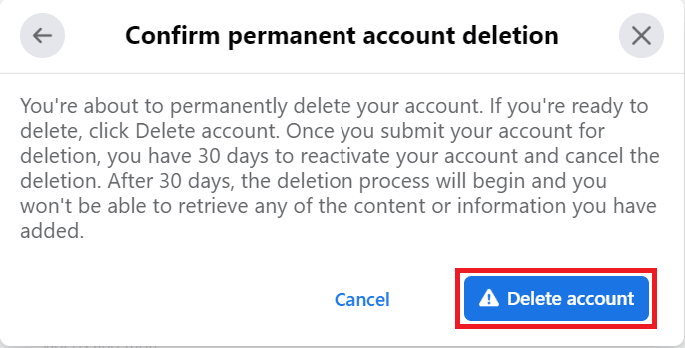
هل يمكنك حذف حساب Facebook دون معرفة كلمة المرور؟
نعم ، يمكنك حذف حساب FB الخاص بك دون معرفة كلمة المرور ، بشرط إعادة تعيينه أولاً .
هل يقوم Facebook بحذف الحسابات غير النشطة؟
لا ، لا يحذف Facebook الحسابات غير النشطة أبدًا.
هل يحذف Facebook الحسابات المبلغ عنها؟
نعم ، يقوم فيسبوك بحذف الحسابات حسب خطورة وتكرار الجرائم المرتكبة.
كم عدد التقارير اللازمة لحذف حساب Facebook؟
كل هذا يتلخص في حقيقة الأمر في خطورة الجرائم المرتكبة واستمرار الجريمة. على الرغم من وجود عدد كبير من التقارير التي تجذب انتباه Facebook ، إلا أن بعض التقارير تكفي لإكمال إلغاء حساب من الموقع ، بشرط أن يكون الفعل مؤلمًا بدرجة كافية.
موصى به :
- كيف ترى المنشورات المخفية على Reddit
- كيفية حذف حساب Riot الخاص بك
- كيفية إضافة حساب Facebook آخر
- كيفية حذف حساب أمازون الخاص بك
نأمل أن تكون قد تعرفت على كيفية حذف حساب Facebook القديم . لا تتردد في التواصل معنا باستفساراتك واقتراحاتك عبر قسم التعليقات أدناه. أخبرنا أيضًا بما تريد معرفته بعد ذلك.
